¿En qué podemos ayudarte?
CAMBIO DEL PRECIO DEL PRODUCTO EN LA FACTURA | WEB
| WEB | Cambiar el precio antes de cargar el producto
Al llegar la hora de generar la factura, puede de que ocupemos cambiar el precio de ese producto en específico, sin tener que cambiarlo desde el expediente del producto (por ejemplo, si la factura en sí tiene un precio especial) para ello debemos hacer lo siguiente:
-
Luego de seleccionar el producto a cargar, podemos presionar el botón de “Cambio de Precio”, con lo que podremos modificar el precio del producto que vamos a cargar
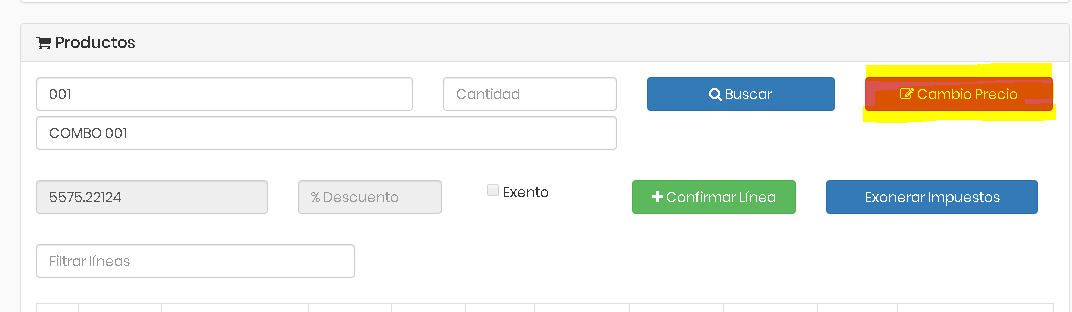
Nota: Importante recordar borrar el monto que se encuentra en el espacio de precio y agregar el que se requiera
2. Una vez cambiado el precio del producto, podremos presionar el botón de “Confirmar Línea” para cargar el producto con el nuevo precio
Importante: A este precio se le agregará el impuesto si el producto lo tiene configurado
Cambiar el precio después de haber ingresado la línea
1. Luego de agregar el producto a la factura, podemos presionar el botón de “Acción” y luego seleccionar la opción “Editar”
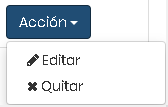
2. Esto moverá el producto a la barra de tareas, donde podremos cambiar el monto del precio o la cantidad.
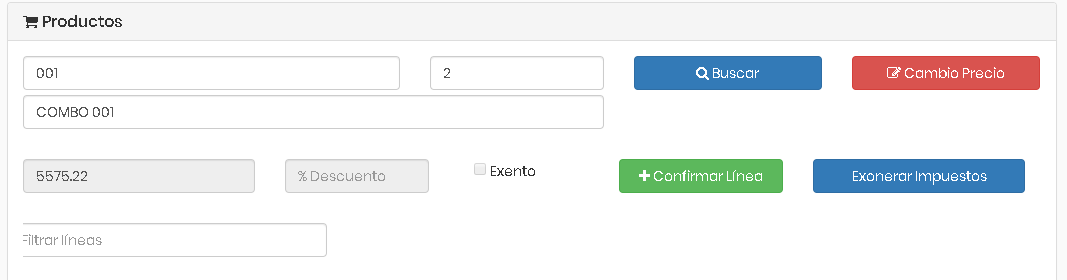
Importante: Si solamente queremos cambiar el precio, debemos de poner en “0”, la cantidad del producto o servicio
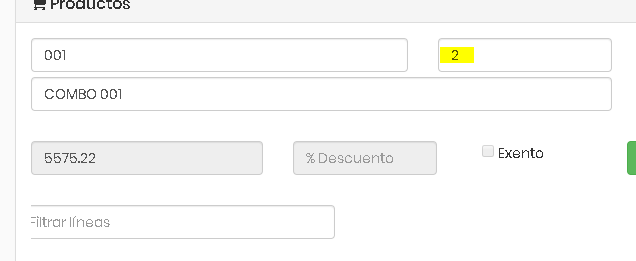
3. Una vez modificado el precio o producto, presionamos la tecla “Enter” o el botón “Confirmar línea” para actualizar nuevamente.
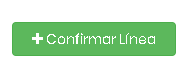
VIDEO PASO A PASO
